这里我要设置的是全局的
-
下载jdk(注意下载Linux版本的)
链接: https://www.oracle.com/java/technologies/javase/javase-jdk8-downloads.html

-
获取root权限,会提示输入密码
sudo -s -
新建 /usr/lib/jvm/ 目录存放jdk(也可以为其他路径),将jdk转移进去
mkdir /usr/lib/jvm mv xxxx.tar.gz /usr/lib/jvm -
解压jdk,并删除安装包
tar -zxvf xxxx.tar.gz rm -rf xxxx.tar.gz
-
编辑 /etc/profile
使用vim:vim /etc/profile
当然也可以用其他,比如VS code
点击 file -> open file -> 其他位置 -> 计算机(这里可以看到顶层目录)
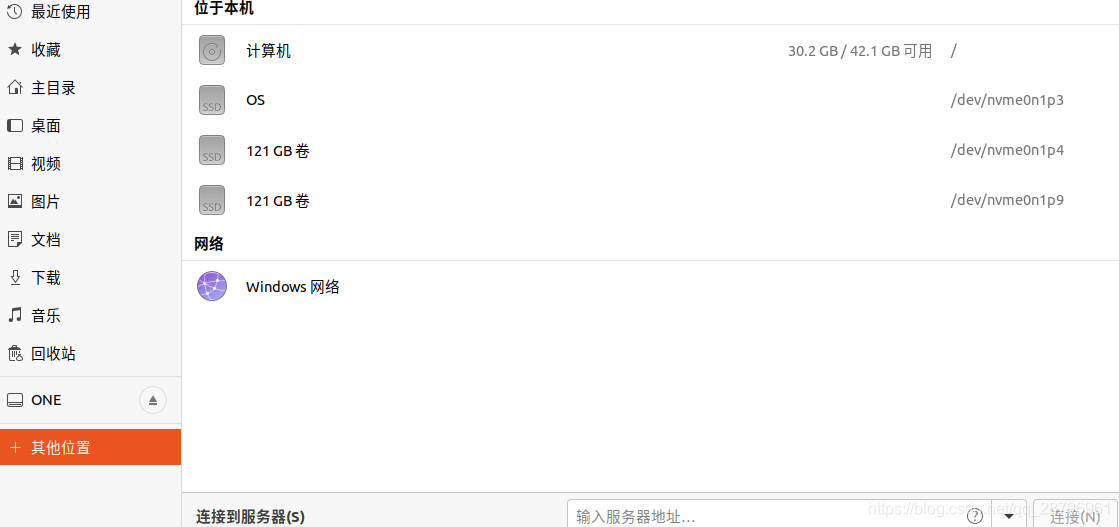
接着就可以找到并打开 /etc/profile文件,在末尾添加export JAVA_HOME=/usr/lib/jvm/jdk1.8.0_291 export JRE_HOME=$JAVA_HOME/jre export CLASSPATH=.:$JAVA_HOME/lib:$JRE_HOME/lib export PATH=$JAVA_HOME/bin:$JRE_HOME/bin:$PATH如果jdk路径不一样请一定修改!!!
-
使修改生效
source /etc/profile -
检验
java -version

-
写个 hello, world测试一下
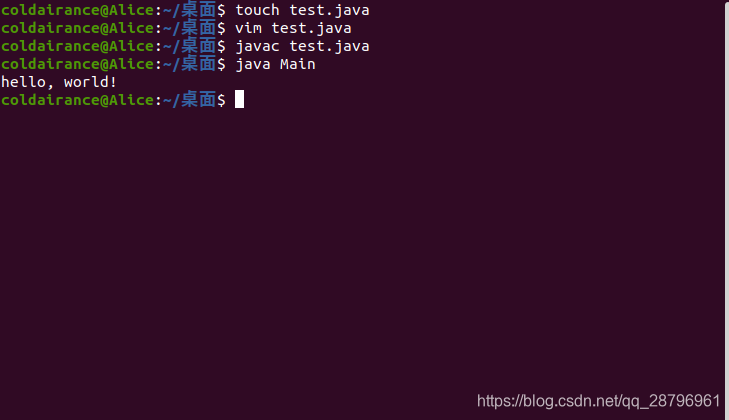
class Main{ public static void main(String[] args){ System.out.println("hello, world!"); } }